Ինչպես գրել տեղեկատվություն համակարգչից սկավառակի վրա: Ինչպես այրել ֆայլերը սկավառակի վրա՝ առանց լրացուցիչ ծրագրեր տեղադրելու: Ինչպես ձայնագրել երաժշտությունը սկավառակի վրա մեքենայում լսելու համար. տեսանյութ
Չնայած այն հանգամանքին, որ համակարգչից համակարգիչ ֆայլերի տեղափոխումն ու փոխանցումը սովորաբար կատարվում է ցանցի կամ ֆլեշ կրիչների միջոցով, օպտիկական սկավառակներն այսօր դեռ բավականին տարածված են և գտնվում են շատ օգտատերերի զինանոցում: Նրանք ծառայում են որպես պահեստային բեռնախցիկ, տարբեր տվյալների շտեմարաններ (լուսանկարներ, աուդիո, վիդեո և այլն), երաժշտություն լսելու և այլ օգտակար առաջադրանքներ պահելու համար։ Միևնույն ժամանակ, նման սկավառակների ձայնագրումն ունի որոշակի առանձնահատկություններ, որոնք ուղղակիորեն կախված են նման սկավառակի հետագա օգտագործումից և օգտագործողի կողմից օգտագործվող ՕՀ տեսակից։ Այս հոդվածում ես ձեզ կասեմ, թե ինչպես այրել ֆայլերը սկավառակի վրա, ինչ գործիքներ կօգնեն մեզ դրանում, և որոնք են ձայնագրման առանձնահատկությունները՝ կախված օգտագործողի կողմից օգտագործվող օպերացիոն համակարգից:
Կան մի քանի բավականին հայտնի ծրագրեր, որոնք թույլ են տալիս ֆայլեր այրել օպտիկական սկավառակի վրա (սովորաբար դրանք CD-R (RW), DVD-R (RW), Blu-ray սկավառակների տեսակներ են: Օրինակ, սրանք հայտնի են բազմաթիվ «Nero», «Roxio», «Ashampoo Burning Studio», «Power2Go» և այլ անալոգներ: Միևնույն ժամանակ, Windows OS-ի ներկառուցված գործիքները, մասնավորապես «File Explorer»-ը և «Windows Explorer»-ը («Windows Explorer») ունեն նաև CD, DVD և Blu-ray սկավառակներ ձայնագրելու հիանալի հնարավորություններ: Ստորև ես ցույց կտամ, թե ինչպես օգտագործել դրանց ֆունկցիոնալությունը Windows 7, 8 և 10 օպերացիոն համակարգերում:
Ինչպես համակարգչից ֆայլեր ձայնագրել CD-ի վրա
Ինչպես գիտեք, CD-սկավառակի ստանդարտ չափը («Կոմպակտ սկավառակ» բառի հապավումը) 700 մեգաբայթանոց կաղապար է (չնայած կան 140, 210, ինչպես նաև 800 մեգաբայթանոց CD սկավառակներ): Ստանդարտ CD սկավառակ ձայնագրելու համար վերցրեք «CD-R» տիպի նման սկավառակի դատարկ «դատարկ» (նախատեսված է սկավառակի վրա մեկ ձայնագրության համար, չնայած կան տարբերակներ՝ նման սկավառակի վրա ֆայլեր «ավելացնելու» համար։ դրանք արդեն հասանելի են):
Տեղադրեք նման սկավառակը օպտիկական CD կամ DVD սկավառակի մեջ, որն ունի այրիչի գործառույթ: Համակարգը արագ կճանաչի դատարկ սկավառակը և կհարցնի ձեզ, թե ինչ անել այս սկավառակի հետ: Սովորաբար այս ընտրության տարբերակները ՕՀ-ի տարբեր տարբերակներում տարբերվում են միայն տեսողականորեն, բայց ըստ էության դրանք նման են։
Ահա թե ինչ տեսք ունի Windows 10-ում.

Ահա թե ինչ տեսք ունի Windows 7-ում.

Ահա թե ինչ տեսք ունի Windows 8.1-ում.

Եթե ինչ-ինչ պատճառներով անջատված եք «Auto-play» ֆունկցիան, ապա ձեզ հարկավոր է բացել «Explorer»-ը և կրկնակի սեղմել օպտիկական սկավառակի պատկերակի վրա՝ համակարգչում առկա սկավառակների ցանկում:
Autorun ցանկում, որը երևում է, ընտրեք «Burn files to disc»: Հաջորդը, սովորաբար հայտնվում է մենյու, որն առաջարկում է սկավառակի օգտագործման երկու տարբերակ.

- Ֆլեշ սկավառակի նման. Այս տարբերակը թույլ է տալիս ձայնագրել սկավառակ «Live» ֆայլային համակարգում, որը թույլ է տալիս ավելացնել կամ հեռացնել ֆայլերը նույն կերպ, ինչպես դա անում եք սովորական ֆլեշ կրիչով աշխատելիս: Այս ձևաչափը սովորաբար օգտագործվում է միայն վերագրանցվող սկավառակների հետ (RW սկավառակներ), բայց քանի որ այս բաժնում մենք դիտարկում ենք սովորական CD-R սկավառակ, այս տարրը մեզ չի համապատասխանում: Միևնույն ժամանակ, «որպես ֆլեշ կրիչ» գրանցված սկավառակները կարող են աշխատել միայն Windows OS-ի վրա հիմնված համակարգիչների հետ (նման սկավառակները չեն ապահովվում այլ սարքերում):
- CD/DVD նվագարկիչով. Այս տարբերակը թույլ է տալիս ձայնագրել ձեր սկավառակը, վերջնական տեսքի բերել սկավառակը և օգտագործել այն տարբեր CD/DVD նվագարկիչներում կամ այլ համակարգիչներում:
Դիտարկենք սկավառակի ձայնագրման առանձնահատկությունները նշված տարբերակներում։
Ինչպես այրել սկավառակը, օգտագործելով «որպես ֆլեշ կրիչ» տարբերակը
Ինչպես նշեցի վերևում, այս տարբերակը հարմար է RW սկավառակների համար, որոնք կարող են վերաշարադրվել մի քանի անգամ: Եթե որոշել եք օգտագործել ձեր RW սկավառակը որպես ֆլեշ կրիչ (այսինքն՝ բազմիցս գրել ֆայլեր դրանում, ապա ջնջել դրանք), ընտրեք այս (առաջին) տարբերակը և սեղմեք Հաջորդը։ Սկավառակը կձևաչափվի Live ֆայլային համակարգով, ինչը կարող է որոշ ժամանակ տևել:
 Ձեր սկավառակը կձևաչափվի «Live» ֆայլային համակարգում
Ձեր սկավառակը կձևաչափվի «Live» ֆայլային համակարգում Սկավառակի ֆորմատավորումից հետո դուք պետք է քաշեք (փոխանցեք) ֆայլերը դրա վրա՝ դրանք սկավառակի վրա գրելու համար:
Ձեր կոշտ սկավառակի վրա գտեք ձայնագրման համար անհրաժեշտ թղթապանակները (կամ ֆայլերը) և սեղմելով դրանց վրա և սեղմելով մկնիկի ձախ կոճակը, քաշեք դրանք ձայնագրվող սկավառակի պատուհանին (կամ օգտագործեք «Պատճենել» - «Կպցնել» գործառույթները: դրա համար (Ctrl + C և Ctrl + V) Երբ այնտեղ թղթապանակներ և ֆայլեր ավելացնեք, դրանք ավտոմատ կերպով կգրվեն սկավառակի վրա:
Երբ այս ֆայլերը գրվեն սկավառակի վրա, դուք կարող եք նույնքան հեշտությամբ ջնջել դրանք սկավառակից: Պարզապես ընտրեք ֆայլը, սեղմեք աջը և ընտրեք Ջնջել:

Միևնույն ժամանակ, խնդրում ենք նկատի ունենալ, որ նման սկավառակից ջնջված ֆայլերը չեն տեղադրվում թափոնարկղում, այլ անմիջապես ջնջվում են սկավառակից:
Բոլոր անհրաժեշտ ֆայլերը գրելուց հետո դուք պետք է փակեք մեր նիստը:
Դրա համար ներս Windows 8.1և Windows 10դուք պետք է գնաք այրված սկավառակի վրա, հանեք ընտրված ֆայլերի նշումը և սեղմեք վերևի «Eject» կոճակը:
AT Windows 7պետք է վերևում սեղմել «Փակել նիստը» (Փակել նիստը), կամ սեղմել նույն տեղում գտնվող «Հանել» կոճակը:
 Սեղմեք «Ավարտել նիստը»՝ նիստն ավարտելու համար
Սեղմեք «Ավարտել նիստը»՝ նիստն ավարտելու համար Ինչպես այրել սկավառակը՝ օգտագործելով «CD/DVD նվագարկիչով» տարբերակը
Այս տարբերակը ամենատարածվածն է սկավառակներ այրելու համար, մասնավորապես, քանի որ հնարավոր է նման սկավառակ օգտագործել տարբեր սարքերով, և ոչ միայն ԱՀ-ով:
Ընտրեք այս տարբերակը և քաշեք և թողեք ֆայլերը սկավառակի վրա, ինչպես նկարագրված է վերևում: Տարբերությունն այն կլինի, որ այս ֆայլերը ավտոմատ կերպով չեն գրվի սկավառակի վրա (ինչպես նախորդ դեպքում), այլ կտեղադրվեն սկավառակի վրա գտնվող ժամանակավոր գրացուցակում՝ դրանց հետագա ձայնագրման համար:
Երբ ֆայլերը ավելացվեն, Windows-ը օգտատիրոջը կտեղեկացնի, որ նրանք ունեն սկավառակի վրա գրվելու սպասող ֆայլեր:

Windows 10-ում սկավառակի վրա ձայնագրելու համար «Կառավարել» ընտրացանկում անհրաժեշտ է ընտրել «Ավարտել այրումը» ընտրացանկի տարրը:
Windows 7-ում դուք պետք է ընտրեք «Burn to disk» վերևում:
Windows 8-ում պետք է վերեւից ընտրել «Finish burning»:
Համակարգը կհուշի ձեզ ընտրել սկավառակի անուն և գրելու արագություն, այնուհետև սեղմեք «Հաջորդ» (այս ընտրությունը հասանելի է իմ նշած բոլոր ՕՀ-երում):

Եթե ընտրեք ձայնագրել աուդիո ֆայլերը, համակարգը կհարցնի ձեզ, արդյոք ցանկանում եք ձայնագրել «Աուդիո CD», որը կխաղարկվի ստանդարտ աուդիո նվագարկիչներում, կամ եթե ցանկանում եք ստեղծել աուդիո տվյալների սկավառակ («Ստեղծել տվյալների ձայնասկավառակ»): Ընտրեք ցանկալի տարբերակը և սեղմեք «Հաջորդ»:
Ձեր սկավառակը կսկսի այրվել: Այրումն ավարտվելուց հետո Windows-ը կհարցնի՝ արդյոք ցանկանում եք նույն ֆայլերով մեկ այլ սկավառակ այրել: Եթե դրա կարիքը չունեք, ապա հրաժարվեք, և դուք կստանաք ձեր այրված սկավառակը:
Ինչպես պատճենել ֆայլերը CD-RW սկավառակի վրա
CD-RW սկավառակները («Compact Disc-ReWritable» բառի հապավումը, թարգմանաբար՝ «Rewritable CD») սովորաբար ունեն նույն ծավալը, ինչ իմ նախկինում վերանայված CD-R-ները (700 մեգաբայթ): Միևնույն ժամանակ, ինչպես հետևում է դրա հապավումից, այդ CD-RW սկավառակները պահանջում են բազմաթիվ ձայնագրություններ դրանց վրա, ինչը նրանց օգտագործումը բավականին հարմար է դարձնում։
CD-RW սկավառակի այրումը սկզբունքորեն չի տարբերվում ստանդարտ CD-R սկավառակի ձայնագրությունից (մեխանիզմը վերևում քննարկվել է իմ կողմից): Միևնույն ժամանակ, դրանք վերագրանցելու հնարավորությունը հնարավորություն է տալիս ընտրել ձայնագրման տարբերակներից առաջինը, որը ես ավելի վաղ համարում էի (ինչպես « ֆլեշ կրիչի նման»): «Live» ֆայլային համակարգի օգտագործման շնորհիվ նման սկավառակների վրա ֆայլերը կգրվեն ավտոմատ կերպով, ինչպես նաև կջնջվեն դրանից, ինչը քիչ բանով կտարբերվի սովորական ֆլեշ կրիչով նույն աշխատանքից:
DVD-ի այրում ֆայլերով
DVD սկավառակները («Թվային բազմակողմանի սկավառակից», թարգմանված որպես «թվային բազմաֆունկցիոնալ սկավառակ») օպտիկական սկավառակների զարգացման հաջորդ քայլն է, որը տարբերվում է իրենց վաղեմի գործընկերներից (CD) դրանց վրա պահվող տվյալների ավելի մեծ քանակով (սովորաբար Միաշերտ սկավառակի դեպքում՝ 4,7 գիգաբայթ, երկշերտի դեպքում՝ 8,5 գիգաբայթ)։
Միևնույն ժամանակ, դրանց վրա ձայնագրման առանձնահատկությունները շատ չեն տարբերվում վերը նշված CD-R (RW) սկավառակներով ձայնագրությունից։ Խնդրում ենք նկատի ունենալ, որ DVD-ներ այրելու համար անհրաժեշտ է ունենալ համապատասխան DVD սկավառակ (չեք կարող DVD ձայնագրել ստանդարտ CD կրիչով):
Տեղադրեք դատարկ DVD-R (RW) սկավառակ սկավառակի մեջ, ընտրեք ձայնագրման տարբերակը (կամ որպես ֆլեշ կրիչ կամ CD/DVD նվագարկիչ), քաշեք պահանջվող ֆայլերը սկավառակի վրա, ընտրեք սկավառակի անունը, ձայնագրման արագությունը և սկսել սկավառակի այրման գործընթացը:
Եթե դուք ձայնագրում եք DVD-RW սկավառակ, Microsoft-ը խորհուրդ է տալիս ընտրել «Like Flash Drive» ձայնագրման տարբերակը:
Windows 10-ում և Windows 7-ում տվյալների ձայնագրման տարբերությունները
Տարբեր օպերացիոն համակարգերի (ներառյալ Windows 10) համատեքստում ձայնագրման առանձնահատկությունները վերևում քննարկվել են իմ կողմից: Միաժամանակ ուզում եմ նշել Windows 10-ի առանձնահատկությունը, որն ունի սկավառակի պատկերի ձայնագրման լրացուցիչ գործիք (սովորաբար .iso ընդլայնմամբ): Հրահանգներ - նկարագրված է հղման մեջ:
Նման գործիք օգտագործելու համար սավառնեք սկավառակի պատկերի ֆայլի վրա, սեղմեք աջը և ընտրեք «Burn Disc Image»:
 Ընտրեք «Burn disc image» տարբերակը՝ սկավառակի վրա նման ձայնագրություն կատարելու համար
Ընտրեք «Burn disc image» տարբերակը՝ սկավառակի վրա նման ձայնագրություն կատարելու համար Կհայտնվի պատուհան, որտեղ դուք պետք է նշեք սկավառակների այրման սկավառակը: Այնուհետև բավական կլինի, որ դատարկ սկավառակ տեղադրեք նշված սկավառակի մեջ և սեղմեք «Burn»՝ սկավառակի պատկերը այրելու համար:
 Սեղմեք «Burn»՝ պատկերը սկավառակի վրա այրելու համար
Սեղմեք «Burn»՝ պատկերը սկավառակի վրա այրելու համար Եզրակացություն
Այս նյութում ես դիտարկել եմ տարբեր օպերացիոն համակարգերի և օպտիկական սկավառակների տեսակների համատեքստում ֆայլեր սկավառակի վրա գրելու եղանակներ: Ինչպես նշեցի վերևում, շատ դեպքերում կարիք չկա դիմել երրորդ կողմի ծրագրերին (Nero մակարդակի և անալոգների), բավական կլինի, որ օգտագործեք Windows OS-ի ներկառուցված գործիքները, ինչը երաշխավորում է արժանապատիվ ձայնագրված սկավառակների որակը: Փորձեք իմ նշած գործիքակազմը, այն ապացուցել է իր գործնականությունն ու արդյունավետությունը շատ օգտատերերի ամենօրյա պրակտիկայում:
Տեխնոլոգիական առաջընթացը լազերային ձայնասկավառակները դուրս է մղում շրջանառությունից, ինչպես դա եղավ ավելի վաղ անգործունյա սկավառակների դեպքում: DVD-ները արտակարգ bootable կրիչներ են: Բոլոր տեսակի տվյալների շտեմարանները ձայնագրվում են (և վաճառվում) ձայնասկավառակների վրա մինչ օրս: Նրանք նաև պահում են օգտատերերի ֆոտո և վիդեո արխիվները: Բայց ժողովրդականության անկման պատճառով որոշ օգտատերեր նույնիսկ չգիտեն, թե ինչպես այրել ֆայլերը համակարգչից սկավառակ, եթե նրանց անհրաժեշտ է, օրինակ, թեզ ներկայացնել այս ձևով:
Նման սկավառակների մի քանի տեսակներ կան, որոնք ունեն տարբեր չափսեր.
- CD-R(W) ծավալը - 650-800 ՄԲ;
- մինի սկավառակ ունի 110-230 ՄԲ հզորություն;
- DVD-R(W)-ը զգալիորեն տատանվում է՝ 1,3 ԳԲ-ից (MiniDisc) մինչև 4,7 ԳԲ (Ստանդարտ);
- երկկողմանի DVD - ավելի քան 9 ԳԲ;
- BD-R (W) - Blu-Ray սկավառակ - ունի տասնյակ գիգաբայթ ծավալ, այն ձայնագրում է ֆիլմեր UltraHD ձևաչափերով (4k / 8k լուծաչափով):
Ֆայլերը CD-ների վրա փոխանցելու ձևաչափեր
Windows Vista-ի գալուստով հնարավոր դարձավ ֆայլերը սկավառակի վրա թափել, ինչպես ֆլեշ կրիչի վրա, ISO / Mastered ձայնագրման ձևաչափի փոխարեն, որում ֆայլերը գրվել և ջնջվել են մեկ նստաշրջանում, CDFS ֆայլի նոր սերունդ: ներդրվել է համակարգը - UDF / LFS ձևաչափը («կենդանի ֆայլային համակարգ»), որը թույլ է տալիս կամայականորեն և մեկ առ մեկ պատճենել ֆայլերը, ինչպես անգործունյա սկավառակների, այնպես էլ ԱՀ սկավառակների և արտաքին կրիչների վրա (ներառյալ ֆլեշ կրիչներ և հիշողության քարտեր): «Կենդանի ֆայլային համակարգը» ավելի ուշ ավելացվեց Windows XP SP3-ի սովորական ուղղումներին:
Սա երկրորդ կյանք տվեց վերագրանցվող սկավառակներին. նրանց միակ թերությունն այն է, որ UDF ձևաչափով սկավառակի հզորությունը 10-15%-ով պակաս է դասական ISO ձևաչափով ձայնագրված սկավառակի համեմատ: Տեսականորեն հնարավոր է նույնիսկ դեֆրագրել ֆայլերը LFS CD-ի վրա:
Ձայնագրվող սկավառակի հետ (Recordable) դա չի աշխատի. նախ գրելով դրան LFS ձևաչափով, այնուհետև ջնջելով ավելորդ ֆայլերը, դուք կփչացնեք CD/DVD-R սկավառակի տարածքը, որը զբաղեցնում է նախկինում ձայնագրված ֆայլերը: Օգտագործեք Mastered ձևաչափը:
CD-ի այրում որպես USB ֆլեշ կրիչ
Windows-ի ստանդարտ գործիքակազմը CD գրելու ծանոթ մոգն է, որը ներկառուցված է Explorer-ում: Երրորդ կողմի հավելվածները հիմնականում Nero և Ashampoo ծրագրային փաթեթներն են, Roxio և Power2Go հավելվածները:
Ֆայլերը համակարգչից CD ձայնագրելու համար ձեզ հարկավոր է.
- «Գրելու» CD / DVD / BD-ROM - սովորականի վրա կարող եք դիտել միայն արդեն ձայնագրված սկավառակների բովանդակությունը.
- իրականում հենց ինքը սկավառակը, որի վրա կգրես անհրաժեշտ ֆայլերն ու թղթապանակները։
Կատարեք հետևյալը.
1. Տեղադրեք ցանկալի սկավառակը համապատասխան CD սկավառակի մեջ: Windows-ը ձեզ կհուշի հետագա գործողությունների համար՝ հուշելով ձեզ ընտրել տարբերակներից մեկը՝ ձայնագրել երաժշտական/վիդեո սկավառակ (սովորական նվագարկիչների համար) կամ տվյալների սկավառակ (համակարգչի և հատուկ նվագարկիչների համար):

2. Ընտրեք «Burn files to disc» տարբերակը, այս դեպքում «Burn files to disc»:
3. Ընտրեք արդեն ծանոթ տարբերակը «Օգտագործեք սկավառակը որպես USB կրիչ» (եթե ունեք RW CD): Ինչպես նշվեց ավելի վաղ, R-սկավառակների համար ավելի լավ է ընտրել ISO ձևաչափը: Սեղմեք «Հաջորդ»: Սկավառակը կջնջվի LFS ձևաչափով:
Կարևոր! MS-DOS, MacOS, Linux, Android x86 օպերացիոն համակարգերը և շատ ուրիշներ դեռ չեն «սովորել» ինչպես աշխատել LFS սկավառակների հետ։ Այս պահին դա միայն Windows-ի իրավասությունն է։
4. Բացեք նոր ձևաչափված սկավառակը և պատճենեք անհրաժեշտ ֆայլերն ու թղթապանակները՝ օգտագործելով համատեքստի մենյուի «Պատճենել» / «Կպցնել» հրամանները:
5. Սկավառակից ֆայլերը ջնջելու համար օգտագործեք «Ջնջել» հրամանը կամ ստեղնաշարի ջնջման ստեղնը:

Ուշադրություն. «Recycle Bin» համակարգի թղթապանակը CD-ի վրա բուֆեր չի ստեղծում ջնջված ֆայլերի համար. դրանք անմիջապես կջնջվեն հենց սկավառակից և համակարգչի սկավառակից:
Սկավառակի այրում ISO ֆայլային համակարգում
CD Burner-ն աշխատում է 90-ականների վերջից ծանոթ ստանդարտ ռեժիմով: Mastered ձևաչափով սկավառակ այրելու համար կատարեք հետևյալը.
1. Ընտրեք ֆայլերը և տվեք հրամանը՝ սեղմեք աջ - «Ուղարկել» - «CD-ին»: Ֆայլերը CD-ում գրելը չի ենթադրում դրանց անմիջական պատճենում. նախ նախնական պատճենը կատարվում է «CD» համակարգի ժամանակավոր թղթապանակում, իսկ ֆայլերի պատճենները նշվում են որպես «Օպտիկական սկավառակի վրա գրելու համար պատրաստված ֆայլեր»:
2. Սպասեք, որ ՕՀ-ն ձեզ ծանուցի ֆայլերը CD-ում այրելու համար: Կսկսվի ձայնասկավառակի այրման հրաշագործը, որտեղ դուք պետք է ընտրեք արդեն ծանոթ տարբերակը՝ «CD/DVD նվագարկիչով» օգտագործելու համար:

3. Ընտրեք սկավառակի այրման արագությունը (Windows-ը թույլ չի տա այն գերազանցել, եթե CD-ի արտադրության տեխնոլոգիան նախատեսում է որոշակի մեկը, որը նշված է հենց սկավառակի վրա, օրինակ՝ 1x-24x): Անուն տվեք սկավառակին:
Ուշադրություն. Երրորդ կողմի հավելվածների օգնությամբ ձայնագրման տեխնոլոգիայի դասը գերազանցելու փորձերը (նշված 16x արագության փոխարեն, օրինակ՝ սկավառակը աշխատեցնել 24x) երաշխավորված են վնասելու սկավառակը. դա կարելի է կռահել դրա զգալի մթնեցումից հայելային մակերես, որը բնորոշ չէ իր ստանդարտ արագությամբ ձայնագրելու համար։ Նաև Windows-ի հրաշագործը կհայտնի, որ սկավառակը պիտանի չէ հետագա վերաշարադրման համար, եթե դրա ցիկլերի քանակը գերազանցում է, օրինակ՝ 150-ը, կան խիստ խորը քերծվածքներ, կամ մետաղական շերտը, որի վրա գրված են տվյալները, հանկարծակի այտուցվում է. դեպքում, գրելու գործողությունը կչեղարկվի:
4. Սեղմեք «Հաջորդ» կոճակը: Այրվող հրաշագործը կշարունակի ֆայլերը և թղթապանակները CD-ի վրա փոխանցել: Այս դեպքում սկավառակի կառավարումն արգելափակված է (մասնավորապես՝ ապարատային արտանետման կոճակը) ձայնագրման ընթացքում՝ ձայնագրությունը «կես ճանապարհին» չեղարկելը վտանգավոր է և հաճախ հանգեցնում է սկավառակի անդառնալի վնասմանը:
5. Երբ ավարտեք սկավառակի այրումը, սեղմեք Ավարտել կոճակը Windows Wizard-ում:
DVD և Blu-Ray այրման առանձնահատկությունները
DVD-ները գրավիչ են, քանի որ շատ ավելի մեծ քանակությամբ տեղեկատվություն կարելի է գրանցել դրանց վրա՝ համեմատած CD-ների հետ: Խնդրում ենք նկատի ունենալ, որ:
- CD-RW սկավառակի վրա դուք տվյալները չեք գրի DVD-R(W) սկավառակի վրա. CD-RW լազերային գլխի թողունակությունը/լուծաչափը նախատեսված չէ այն խտության համար, որով տվյալները գրվում են DVD կրիչների վրա: Նույնը կարելի է ասել Blu-Ray կրիչների մասին։ Այնուամենայնիվ, DVD rewriter-ն ազատորեն «գրում» է/կարդում է CD կրիչներ՝ CD-ների վրա տվյալների փաթեթավորման տեխնոլոգիաների հետամնաց համատեղելիության շնորհիվ:
- Դուք պետք է ստուգեք, թե արդյոք DVD+/-RW երկու ձևաչափերն էլ ապահովված են ձեր DVD այրիչում: DVD ձայնագրման «գումարած» ձևաչափը նախատեսում է սկավառակի ձայնագրման դադարեցում (և ցանկացած պահի վերսկսել այն), եթե ձայնագրված ֆայլերի հավաքածուն չի փոխվել, ինչը չի կարելի ասել «մինուսի» մասին: Այս տարբերակումը բացակայում է CD-մեդիայի համար. վերջինս չի աջակցում տվյալների ձայնագրման դադարեցմանը, դուք պետք է լրացնեք այն, եթե չեք ցանկանում կորցնել լավ, դեռևս աշխատող CD:
Կարևոր! Նախքան ձայնագրումը սկսելը, համոզվեք, որ ձեր համակարգիչը DVD-RW ձայնագրիչով միացված է անխափան սնուցման աղբյուրին, կամ ձեր նոութբուքի մարտկոցը չի սպառվել. սկավառակը այրելիս հոսանքի հանկարծակի անջատումը կվնասի սկավառակը: Երկրորդ դեպքը վերաբերում է նաև Windows-ի վրա հիմնված պլանշետին, որին միացված է USB-DVD սկավառակ, որն, իր հերթին, կարող է սնուցվել նաև առանձին։
Ինչպես ձայնագրել սկավառակի պատկերը CD/DVD լրատվամիջոցում
Սկավառակի վրա պատկերներ այրելու առաջին օգտագործումը, որը գալիս է մտքում,, իհարկե, Windows համակարգի մեկ կամ մի քանի ISO պատկերներով (հավաքածուներ, տարբերակներ) DVD մեդիա (բազմաթիվ) bootable (տեղադրման) այրումն է:
Երկրորդ տեղում օգտատերերի արխիվների ամբողջականությունն է (ենթա)թղթապանակների սկզբնական կառուցվածքով, որոնք անցանկալի են փոխել։ Դրա տարբերակն է ձեռնարկության համակարգչի (սերվերի) մասին տեղեկատվությունը, որը շատ անգամ գերազանցում է հենց ԱՀ-ի արժեքը:
Պատկերային ֆայլ այրելու համար կատարեք հետևյալը.


Ուշադրություն! Երբ խոսքը վերաբերում է Windows-ի պատկերը, վարորդներով սկավառակը, ձեր հավելվածների հավաքածուով արխիվային լրատվամիջոցները կամ ձեր սիրած խաղերը այրելուն, իմաստ ունի օգտագործել «Ստուգեք սկավառակը այրվելուց հետո» տարբերակը. եթե սխալներ հայտնաբերվեն, դուք պետք է փոխարինեք սկավառակի վրա կամ կրճատեք վերագրման արագությունը՝ օգտագործելով երրորդ կողմի հավելվածները, օրինակ՝ նույն UltraISO ծրագիրը:
Չնայած երբեմն հիշատակվում են երրորդ կողմի հավելվածների մասին՝ ֆայլերը ԱՀ-ից ձայնասկավառակներ այրելու համար, Windows-ի ստանդարտ ծրագրային գործիքը ծածկում է օգտագործողի կարիքները՝ ցանկացած տվյալներ ձայնասկավառակի վրա գրելու համար: Ոչ մի միջադեպ չպետք է լինի, եթե ինքնին սկավառակը բավականին «մաշված» չէ:
Համակարգչի հետ առօրյա պրակտիկայում վաղ թե ուշ ստիպված կլինեք բախվել այն հարցին, թե ինչպես գրել ֆայլեր սկավառակի վրա: Օրինակ, ես ձեզ ցույց կտամ, թե ինչպես կարելի է ձայնագրել սկավառակը Windows 7-ում և Windows XP-ում: Այս գործընթացը բավականին պարզ է, բայց որոշակի պահերին պահանջում է մասնագիտացված գիտելիքներ: Ես կփորձեմ ձեզ պարզ և հստակ պատմել սկավառակի վրա գրելու գործընթացի և դրա նրբությունների մասին:
Այսօր ես կսովորեցնեմ, թե ինչպես կարելի է համակարգչից տարբեր ֆայլեր և թղթապանակներ գրել սովորական դատարկ CD-ների և DVD-ների: Մենք ձեզ հետ կխոսենք նաև այն մասին, թե ինչ տեսակի սկավառակներ են և ինչպես են դրանք տարբերվում միմյանցից:
Անմիջապես նշեմ, որ կա սկավառակների վրա տեղեկատվություն գրելու միջոց, որը չի ներառում ձայնագրման համար որևէ ծրագրի օգտագործում: Այս մեթոդը լավ է իր բազմակողմանիությամբ: Դրանով դուք կարող եք տեղեկատվություն գրել դատարկ սկավառակի վրա առանց լրացուցիչ հատուկ ծրագրերի և կարգավորումների, փաստորեն, ցանկացած համակարգչի վրա:
Դուք կարող եք նաև այրել տվյալները սկավառակի վրա՝ օգտագործելով CDBurnerXP ծրագիրը, կարող եք կարդալ իմ դասում դրանց օգտագործման դասը «»:
Ցավոք, այս մեթոդն ունի մեկ շատ լուրջ թերություն՝ Windows օպերացիոն համակարգ ունեցող համակարգիչների վրա այս մեթոդը կարող է տեղեկատվություն գրել միայն CD-ի վրա: DVD սկավառակներ այրելու համար դեռ պետք է տեղադրել հատուկ ծրագիր (Nero կամ նմանատիպ): Այս դեպքում DVD սկավառակի վրա տեղեկատվություն գրելը չի աշխատի, հաշվի առնելով այս փաստը, այս մեթոդի մասին մենք կխոսենք իմ հետագա դասերում:
Ինչ են սկավառակները
Սկավառակները (օպտիկական կրիչները) բաժանված են CD-ների և DVD-ների, դրանք պլաստիկ սկավառակներ են, որոնց կենտրոնում անցք է: Դրանց վրա լազերի օգնությամբ տեղեկատվություն է գրվում ու ընթերցվում։ Շատերը սխալմամբ կարծում են, որ միայն մուլտֆիլմերն ու գեղարվեստական ֆիլմերը կարելի է ձայնագրել DVD սկավառակների վրա, մինչդեռ մնացած ամեն ինչ կարելի է ձայնագրել CD սկավառակների վրա՝ տեքստային փաստաթղթեր, լուսանկարներ, երաժշտություն: Իհարկե, իրականում դա ամենևին էլ այդպես չէ։ CD-ները և DVD-ները հիմնականում տարբերվում են ձայնագրված տեղեկատվության առավելագույն չափով:
Սովորաբար, DVD սկավառակը պարունակում է հինգ, իսկ երբեմն ութ անգամ ավելի շատ տեղեկատվություն, քան սովորական CD-ն: Այսպիսով, եթե ոչ ամենաբարձր որակով ձայնագրված մեկ ֆիլմ կարող է տեղավորվել CD-ի վրա, ապա սովորական DVD սկավառակի վրա կարելի է ձայնագրել երեք, չորս (և նույնիսկ ավելի) ֆիլմ՝ կախված դրանց չափից և որակից: Այժմ շատ տարածված է լիցենզավորված ֆիլմերի վաճառքը DVD սկավառակներով: Հնարավոր է նաև փաստաթղթեր, երաժշտություն, լուսանկարներ և այլ ֆայլեր ձայնագրել ինչպես DVD սկավառակի, այնպես էլ CD սկավառակի վրա:
Սկավառակների վրա կան նաև նշաններ՝ RW և R: Նման սկավառակների տարբերությունն այն է, որ R-ով սկավառակի վրա հնարավոր է տեղեկատվություն գրել միայն մեկ անգամ։ RW տեղեկատվություն ունեցող սկավառակի վրա կարելի է գրել ոչ թե մեկ, այլ բազմիցս։ Նման սկավառակների վրա տեղեկատվությունը կարելի է ձայնագրել, օգտագործել, այնուհետև ջնջել (անհրաժեշտության դեպքում) և ձայնագրել այլ բան: Սկավառակները, որոնց վրա կարելի է բազմիցս գրել, կոչվում են բազմասեսիա սկավառակներ:

Այժմ մենք ավելի մանրամասն կանդրադառնանք դատարկ սկավառակի վրա ձայնագրելու երկու եղանակներին՝ Windows 7-ի և Windows XP-ի համար:
Ինչպես այրել սկավառակները Windows XP-ում
Նախքան կսկսեմ պատմել, թե ինչպես կարելի է սկավառակ ձայնագրել Windows 7-ում, ես նախ ցույց կտամ, թե ինչպես դա անել Windows XP-ում: Նախ անհրաժեշտ է դատարկ CD տեղադրել ձեր համակարգչի սկավառակի մեջ: Այժմ դուք պետք է ընտրեք այն ֆայլերը և թղթապանակները, որոնք ցանկանում եք այրել դատարկ CD-ում: Դա անելու համար պատճենեք դրանք՝ աջ սեղմելով այն ֆայլերի վրա, որոնք ցանկանում եք այրել:

Դրանից հետո դուք պետք է բացեք սկավառակը, «Իմ համակարգիչը» (Start -> Computer): Բացեք CD/DVD սկավառակը դրա մեջ: Դուք պետք է աջ սեղմեք դատարկ տարածության վրա և սեղմեք «Կպցնել» կետը:

Պատճենված թղթապանակները և ֆայլերը կհայտնվեն սկավառակի վրա: Սա ամենևին չի նշանակում, որ ֆայլերն ու թղթապանակներն արդեն գրված են այս դատարկ սկավառակի վրա։ Այս թղթապանակները և ֆայլերը դատարկ սկավառակի վրա այրելու համար դուք պետք է աջ սեղմեք բաց պատուհանի դատարկ տարածքի վրա, այնուհետև հայտնվող ցանկից ընտրեք «Burn files and folders to CD»:
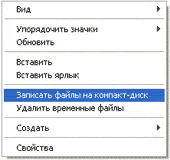
Բացվում է CD Burner պատուհանը: Այստեղ դուք կարող եք մուտքագրել ձեր ընտրած անունը ձեր սկավառակի համար CD Name դաշտում, թեև դա ամբողջովին ընտրովի է:

Երբ ձեր սկավառակը այրվում է (կանաչ սանդղակը լցվում է, այնուհետև անհետանում), ավտոմատ կերպով կբացվի նոր պատուհան, որտեղ դուք պետք է սեղմեք «Finish» կոճակը: Դրանից հետո ձայնագրված սկավառակը ավտոմատ կերպով դուրս կգա սկավառակից: Դրանով համակարգիչը մեզ ասում է, որ ձայնագրությունը ձեր սկավառակի վրա հաջողությամբ ավարտվել է, և դուք արդեն կարող եք օգտագործել այս սկավառակը:
Ինչպես ջնջել սկավառակը XP-ում
Վերոնշյալից դուք հասկանում եք, թե ինչպես այրել սկավառակը Windows XP-ում: Բայց եթե ձայնագրել եք RW սկավառակների վրա, կարող եք մի քանի անգամ օգտագործել: Հիշեցնում եմ ձեզ, որ սկավառակից հնարավոր է ջնջել տեղեկատվությունը, եթե այն բազմակի օգտագործման է (բազմասեսիա): Կրկնակի օգտագործման սկավառակներն ունեն RW մակագրություն: Եթե ձեր սկավառակի վրա գրված է R (ինչը նշանակում է, որ այն մեկանգամյա օգտագործման է), ապա մենք չենք կարողանա ջնջել տեղեկատվությունը նորից գրելու համար։
Դա անելու համար նախ պետք է սկավառակը տեղադրեք սկավառակի մեջ: Բացեք սկավառակը համակարգչի վրա «Իմ համակարգիչը» միջոցով: Բացեք CD / DVD սկավառակը դրա մեջ: Այնուհետև աջ սեղմեք պատուհանի դատարկ հատվածում: Ցանկից ընտրեք «Ջնջել այս CD-RW-ը»: Նոր պատուհանում, որը բացվում է, սեղմեք «Հաջորդ» կոճակը: Սպասեք մի որոշ ժամանակ, մինչև սկավառակից նախկինում գրանցված բոլոր տեղեկությունները ջնջվեն: Այն պահին, երբ դա տեղի է ունենում, Կատարված կոճակը հայտնվում է: Սեղմեք դրա վրա: Այսքանը: Ձեր սկավառակն այժմ մաքուր է: Դուք կարող եք նորից ինչ-որ բան գրել դրան:
Windows 7-ում սկավառակի այրում
Այս ձեռնարկը նախատեսված է համակարգիչների սեփականատերերի համար, ովքեր ցանկանում են հասկանալ, թե ինչպես այրել ֆայլերը սկավառակի վրա Windows 7 օպերացիոն համակարգում (OS):
Ցանկանում եմ ձեր ուշադրությունը հրավիրել այն փաստի վրա, որ Windows Vista և Windows 7 օպերացիոն համակարգերով համակարգիչները կարող են ընտրել ընտրված տեղեկատվությունը ինչպես DVD սկավառակի, այնպես էլ CD-ի վրա:
Նշեք թղթապանակները և ֆայլերը, որոնք ցանկանում եք այրել դատարկ սկավառակի վրա: Դուք պետք է պատճենեք դրանք՝ սեղմելով մկնիկի աջ կոճակը ցանկացած ընտրված ֆայլի կամ թղթապանակի վրա՝ ցանկից ընտրելով «Պատճենել» կետը:  Այնուհետև տեղադրեք դատարկ սկավառակ սկավառակի մեջ: Դուք պետք է բացեք «Համակարգիչ» (Start -> Computer): Բացեք CD/DVD սկավառակը: Մկնիկի ձախ կոճակով երկու անգամ պետք է սեղմել նրա պատկերի վրա։ Մի փոքրիկ պատուհան կբացվի։ Այժմ դուք պետք է ընտրեք սկավառակի տեսակը: Առկա է 2 տեսակի սկավառակ՝ «CD/DVD նվագարկիչով» և «Որպես USB ֆլեշ կրիչ» (LFS ֆայլային համակարգ):
Այնուհետև տեղադրեք դատարկ սկավառակ սկավառակի մեջ: Դուք պետք է բացեք «Համակարգիչ» (Start -> Computer): Բացեք CD/DVD սկավառակը: Մկնիկի ձախ կոճակով երկու անգամ պետք է սեղմել նրա պատկերի վրա։ Մի փոքրիկ պատուհան կբացվի։ Այժմ դուք պետք է ընտրեք սկավառակի տեսակը: Առկա է 2 տեսակի սկավառակ՝ «CD/DVD նվագարկիչով» և «Որպես USB ֆլեշ կրիչ» (LFS ֆայլային համակարգ):  Առաջին տարբերակը՝ «CD/DVD նվագարկիչով», համարվում է դասական (ինչպես Windows XP-ում): Այն բավականին հարմար է, եթե ցանկանում եք ձայնագրել երաժշտություն ձեր սկավառակի վրա, որը կարող եք լսել ինչպես համակարգչով, այնպես էլ նվագարկիչով: Այս տարբերակը այնքան էլ հարմար չէ, բայց հուսալի՝ այս ռեժիմով ձայնագրված սկավառակը կարող է բացվել ցանկացած համակարգչի վրա:
Առաջին տարբերակը՝ «CD/DVD նվագարկիչով», համարվում է դասական (ինչպես Windows XP-ում): Այն բավականին հարմար է, եթե ցանկանում եք ձայնագրել երաժշտություն ձեր սկավառակի վրա, որը կարող եք լսել ինչպես համակարգչով, այնպես էլ նվագարկիչով: Այս տարբերակը այնքան էլ հարմար չէ, բայց հուսալի՝ այս ռեժիմով ձայնագրված սկավառակը կարող է բացվել ցանկացած համակարգչի վրա:
Երկրորդ տարբերակն ավելի հարմար է՝ կունենաք ֆլեշ կրիչի տեսք ունեցող սկավառակ։ Դուք կկարողանաք թղթապանակներ և ֆայլեր ձայնագրել սովորական պատճենմամբ: Դուք կարող եք ջնջել սկավառակից պարզ ջնջման միջոցով:
Ընտրեք սկավառակի տեսակը, որը հարմար է ձեզ: Այնուհետև սեղմեք «Հաջորդ» կոճակը: Եթե դուք ընտրել եք «Like flash drive» տեսակը, ապա կտեսնեք նախազգուշացում սպասելու անհրաժեշտության մասին, մինչև սկավառակը պատրաստվի այրման:  Այժմ դուք պետք է սեղմեք «Այո» կոճակը: Սկավառակը պատրաստելուց հետո պատուհանը կվերանա, կհայտնվի նոր պատուհան, որում համակարգիչը ձեզ կառաջարկի բացել թղթապանակը՝ ֆայլերը դիտելու համար:
Այժմ դուք պետք է սեղմեք «Այո» կոճակը: Սկավառակը պատրաստելուց հետո պատուհանը կվերանա, կհայտնվի նոր պատուհան, որում համակարգիչը ձեզ կառաջարկի բացել թղթապանակը՝ ֆայլերը դիտելու համար:
 Եթե նման պատուհան չհայտնվի, պետք է նորից բացել «Համակարգիչ», այնուհետև «CD/DVD սկավառակ»: Կբացվի դատարկ սկավառակ: Աջ սեղմեք դատարկ տարածության վրա, այնուհետև անհրաժեշտ է սեղմել «Կպցնել» կետը:
Եթե նման պատուհան չհայտնվի, պետք է նորից բացել «Համակարգիչ», այնուհետև «CD/DVD սկավառակ»: Կբացվի դատարկ սկավառակ: Աջ սեղմեք դատարկ տարածության վրա, այնուհետև անհրաժեշտ է սեղմել «Կպցնել» կետը:  Որոշ ժամանակ անց սկավառակի վրա կավելացվեն ձեզ անհրաժեշտ բոլոր թղթապանակները և ֆայլերը: Սկավառակը այրվել է:
Որոշ ժամանակ անց սկավառակի վրա կավելացվեն ձեզ անհրաժեշտ բոլոր թղթապանակները և ֆայլերը: Սկավառակը այրվել է:
Եթե սկավառակի տեսակը «Cd/DVD նվագարկիչով» է, ապա կբացվի դատարկ սկավառակ:
 Աջ սեղմեք դատարկ տարածության վրա, այնուհետև անհրաժեշտ է սեղմել «Կպցնել» կետը: Այժմ ձեր պատճենած ֆայլերն ու թղթապանակները կտեղադրվեն սկավառակի վրա: Սա ամենևին չի նշանակում, որ տեղեկատվությունն արդեն գրված է սկավառակի վրա։ Այս թղթապանակները և ֆայլերը դատարկ սկավառակի վրա այրելու համար աջ սեղմեք ազատ տարածության վրա, ընտրեք «Burn to Disc» ցանկից:
Աջ սեղմեք դատարկ տարածության վրա, այնուհետև անհրաժեշտ է սեղմել «Կպցնել» կետը: Այժմ ձեր պատճենած ֆայլերն ու թղթապանակները կտեղադրվեն սկավառակի վրա: Սա ամենևին չի նշանակում, որ տեղեկատվությունն արդեն գրված է սկավառակի վրա։ Այս թղթապանակները և ֆայլերը դատարկ սկավառակի վրա այրելու համար աջ սեղմեք ազատ տարածության վրա, ընտրեք «Burn to Disc» ցանկից:  Հայտնվող «Burn to Disc» պատուհանում կարող եք մուտքագրել ձեր սկավառակի ցանկացած անուն համապատասխան «Disc Name» դաշտում, թեև դա պարտադիր չէ: «Ձայնագրման արագություն» դաշտը պետք է ընտրել, թե ինչ արագությամբ է ձայնագրվելու սկավառակը, ես սովորաբար ձայնագրում եմ 16 x:
Հայտնվող «Burn to Disc» պատուհանում կարող եք մուտքագրել ձեր սկավառակի ցանկացած անուն համապատասխան «Disc Name» դաշտում, թեև դա պարտադիր չէ: «Ձայնագրման արագություն» դաշտը պետք է ընտրել, թե ինչ արագությամբ է ձայնագրվելու սկավառակը, ես սովորաբար ձայնագրում եմ 16 x:  Այժմ սեղմեք «Հաջորդ» կոճակը: Մենք պետք է մի քիչ սպասենք, մինչև սկավառակը գրվի: Սկավառակը գրելուց հետո (կանաչ սանդղակը լցվում և անհետանում է), կբացվի նոր պատուհան, այստեղ պետք է սեղմել «Finish» կոճակը: Նախքան CD/DVD-ն փակելը, անհրաժեշտ է ավարտել ձայնագրված նիստը, որպեսզի այն օգտագործվի որպես սովորական շարժական կրիչ (LFS ֆայլային համակարգ):
Այժմ սեղմեք «Հաջորդ» կոճակը: Մենք պետք է մի քիչ սպասենք, մինչև սկավառակը գրվի: Սկավառակը գրելուց հետո (կանաչ սանդղակը լցվում և անհետանում է), կբացվի նոր պատուհան, այստեղ պետք է սեղմել «Finish» կոճակը: Նախքան CD/DVD-ն փակելը, անհրաժեշտ է ավարտել ձայնագրված նիստը, որպեսզի այն օգտագործվի որպես սովորական շարժական կրիչ (LFS ֆայլային համակարգ):
Սկավառակի նիստը փակելու համար հարկավոր է բացել ձեր համակարգիչը, սեղմել աջը CD/DVD սկավառակի վրա և ընտրել «End Session»: Դրանից հետո նիստը կփակվի, և այրված սկավառակը կարող է օգտագործվել այլ համակարգիչների վրա:

Երբ պարզեք, թե ինչպես գրել ֆայլեր սկավառակի վրա այս համակարգում, այժմ կարող եք օգտագործել սկավառակները ջնջելու ստանդարտ ընթացակարգը:
Ինչպես ջնջել սկավառակը Windows 7-ում
Դուք կարող եք ջնջել տեղեկատվությունը սկավառակից, եթե սկավառակը բազմասեսիա է: Հիշեցնում եմ ձեզ, որ բազմասեսսիոն սկավառակները պիտակավորված են RW: Եթե սկավառակի վրա կա R մակագրություն, նշանակում է՝ այն միանգամյա օգտագործման է։
Տեղադրեք ձեր սկավառակը սկավառակի մեջ, այնուհետև բացեք այն ձեր համակարգչի վրա՝ համապատասխանաբար սեղմելով «Սկսել - Համակարգիչ»: Աջ սեղմեք բաց պատուհանի դատարկ հատվածում: Դուք կտեսնեք ցուցակ, որտեղից դուք պետք է ընտրեք «Ջնջել այս սկավառակը» կետը:  Նոր պատուհան կբացվի։ Սեղմեք «Հաջորդ»:
Նոր պատուհան կբացվի։ Սեղմեք «Հաջորդ»:  Սպասեք մի փոքր, քանի դեռ սկավառակի տեղեկատվությունը ջնջվում է: Գործընթացի վերջում կհայտնվի «Finish» կոճակը, սեղմեք դրա վրա: Ձեր սկավառակը մաքուր է, կարող եք նորից տեղեկություններ գրել դրան:
Սպասեք մի փոքր, քանի դեռ սկավառակի տեղեկատվությունը ջնջվում է: Գործընթացի վերջում կհայտնվի «Finish» կոճակը, սեղմեք դրա վրա: Ձեր սկավառակը մաքուր է, կարող եք նորից տեղեկություններ գրել դրան:
Ինչպես ֆորմատավորել (ջնջել) CD/DVD-ն
Բացեք համակարգիչը, աջ սեղմեք սկավառակի վրա, ընտրեք «Format» համատեքստի ընտրացանկից:
 Կլաստերի ստանդարտ չափը ֆորմատավորման ժամանակ 2048 բայթ է, սեղմեք «Սկսել» կոճակը: Դրանից հետո կսկսվի ֆորմատավորումը:
Կլաստերի ստանդարտ չափը ֆորմատավորման ժամանակ 2048 բայթ է, սեղմեք «Սկսել» կոճակը: Դրանից հետո կսկսվի ֆորմատավորումը:
Հուսով եմ, դուք հասկացաք, թե ինչպես գրել տվյալներ սկավառակի վրա, որը հետագայում կարող եք օգտագործել մեկ այլ համակարգչի, նոութբուքի կամ ձեր մեքենայի նվագարկչի վրա:
Այրել ISO պատկերը.
Windows 7-ում Windows Media-ով ձայնագրում.
ՀԱՐՑԵՐ ԵՎ ՊԱՏԱՍԽԱՆՆԵՐ. Ինչ պետք է իմանաք CD-R և CD-RW սկավառակներ այրելու մասին:
1. Ի՞նչ է պետք ունենալ ձայնասկավառակներ ձայնագրելու համար:
Ձեզ անհրաժեշտ է համակարգիչ, որի մեջ տեղադրված է CD-writer կոչվող սարքը: Այս սարքը միանում է համակարգչին մի քանի հնարավոր եղանակներով։ Սկավառակ այրող կրիչների մեծ մասն ունեն IDE ինտերֆեյս և միացված են նույն ձևով, ինչ սովորական CD-ROM-ները կամ կոշտ սկավառակները և ներքին նախագծված են: Այնուամենայնիվ, կան այլ տարբերակներ, ինչպես արտաքին, այնպես էլ ներքին - SCSI ինտերֆեյսով, որը միացված է զուգահեռ պորտին կամ USB ավտոբուսին:
Սկավառակներ այրելու համար երկրորդ անհրաժեշտ կտորը ծրագրաշարն է: Նրա ընտրությունը շատ մեծ է՝ սկսած Adaptec-ի ամենահայտնի կոմերցիոն փաթեթներից (Easy CD Creator, Easy CD Deluxe, Easy CD Pro) մինչև shareware ծրագրեր, ինչպիսիք են Nero-ն կամ CDRWin-ը:
Եվ վերջապես, ձեզ հարկավոր է դատարկ CD-R կամ CD-RW
2. Ի՞նչ կարելի է գրել CD-R կամ CD-RW սկավառակների վրա:
Ավանդաբար սկավառակները կարող են ձայնագրել ինչպես ձայն, այնպես էլ տվյալներ: Տվյալները պահվում են CD-ների վրա սովորական ձևով, որով դրանք պահվում են կոշտ սկավառակի վրա: Հարկ է նշել նաև, որ հնարավոր է ստեղծել խառը սկավառակներ՝ համատեղելով ձայնը տվյալների հետ։
3. Ո՞րն է տարբերությունը CD-R և CD-RW սկավառակների միջև:
CD-R-ն նշանակում է CD-recordable, այսինքն՝ «գրանցելի»: Սա նշանակում է, որ նման սկավառակի վրա գրանցված տեղեկատվությունը չի կարող ջնջվել այնտեղից: CD-RW (CD- վերագրանցելի) սկավառակների հիմնական տարբերությունն այն է, որ դրանցից ստացված տեղեկատվությունը կարող է ջնջվել և նորից ձայնագրվել: Արդյունքում, ավելի ճկուն CD-RW սկավառակներն արժեն մի փոքր ավելի, քան սովորական մեկ անգամ գրվող սկավառակները:
4. Որքա՞ն տեղեկատվություն կարելի է գրել CD-R սկավառակի վրա:
5. Ինչու՞ է ստանդարտ տեւողությունը 74 րոպե:
Բոլոր հաշվարկներով, այս երկարությունն ընտրվել է, քանի որ ձայնասկավառակի մշակողները ցանկանում էին ունենալ այնպիսի ձևաչափ, որը կհամապատասխաներ Բեթհովենի իններորդ սիմֆոնիան: Նրանք որոշեցին, թե որ տրամագիծն օգտագործել, և որոշ կատարումների երկարությունը լուծեց այս խնդիրը:
Այրված սկավառակները կարող են օգտագործվել հետևյալ սարքերում.
- Սպառողական CD նվագարկիչ Հաշվի առնելով, որ սպառողական CD նվագարկիչները ավելի վաղ են CD-R այրիչներից, երաշխիք չկա, որ բոլոր ձայնագրված երաժշտական ձայնասկավառակները կհնչեն աուդիո նվագարկիչներում: Այնուամենայնիվ, CD-R սկավառակները խորհուրդ են տրվում լավագույն արդյունքների համար, քանի որ դրանք բնութագրերով շատ ավելի մոտ են ավանդական երաժշտական սկավառակներին, քան CD-RW սկավառակները: DVD-ROM սկավառակ կամ DVD նվագարկիչ DVD նվագարկիչների ճնշող մեծամասնությունը և բոլոր DVD-ROM կրիչներ (բացառությամբ այս սարքերի առաջին օրինակների) ունակ են կարդալու տեղեկատվություն CD-R և CD-RW սկավառակներից: CD-ROM կրիչներ
Բոլոր ժամանակակից CD-ROM կրիչները գերազանց կարդում են՝ և՛ մեկ անգամ գրելու, և՛ CD-RW սկավառակները: Նրբություններ կան միայն հին կրիչներով, որոնք որոշ դեպքերում չեն կարդում CD-R սկավառակները կամ կարդում են այս սկավառակները, բայց չեն կարդում CD-RW սկավառակները: Եթե ձեր հին սկավառակը նշված է որպես Multiread ֆունկցիա, ապա դա նշանակում է, որ դրա օգնությամբ դուք կկարողանաք հաղթահարել այս խնդիրը: Լավ ցուցում է, որ սկավառակը կարող է աշխատել գրավոր սկավառակներով, այն է, թե որքան արագ է սկավառակը կարող կարդալ տվյալները: Եթե արագությունը 24 և ավելի է, ապա, որպես կանոն, նման սկավառակը բավականին հարմար է CD-R և CD-RW սկավառակների հետ աշխատելու համար։
7. Ինչու՞ է սկավառակների արտացոլող կողմը տարբեր գույներով:
Տարբեր CD ընկերություններ ունեն արտոնագրեր տարբեր քիմիական սխեմաների համար, որոնք նրանք օգտագործում են ձայնասկավառակներ պատրաստելու համար: Որոշ ընկերություններ իրենք են արտադրում սկավառակներ, մյուսները պարզապես լիցենզավորում են իրենց տեխնոլոգիաները: Արդյունքում, ձայնասկավառակների արտացոլող կողմը այլ գույն է: Գոյություն ունեն ձայնասկավառակներ հետևյալ կոմպոզիցիայի համակցություններով՝ ոսկե/ոսկի, կանաչ/ոսկի, արծաթ/կապույտ և արծաթ/արծաթագույն և դրանց բազմաթիվ երանգներ։ Տեսանելի գույնը որոշվում է ռեֆլեկտիվ շերտի (ոսկի կամ արծաթ) և ներկանյութի գույնով (կապույտ, մուգ կապույտ կամ անգույն): Օրինակ՝ կանաչ/ոսկե սկավառակները բաղկացած են ոսկե արտացոլող շերտից և կապույտ ներկից, ուստի սկավառակի պիտակի կողմը ոսկեգույն է, իսկ ռեկորդային կողմը՝ կանաչ: Շատերը եկել են այն եզրակացության, որ «արծաթե» սկավառակները պատրաստված են արծաթից և, ելնելով այս ենթադրությունից, փորձել են ենթադրություններ անել մեդիայի արտացոլման և ամրության մասին։ Քանի դեռ արտադրողի ներկայացուցիչը հանդես չի եկել սկավառակի իրական կազմի վերաբերյալ հայտարարությամբ, որևէ կոնկրետ բան ենթադրելն անհիմն է: Որոշ ձայնասկավառակներ ունեն լրացուցիչ ծածկույթ (օրինակ՝ Kodak-ի «Infoguard»), որը CD-ն ավելի քերծվածքներից դիմացկուն է դարձնում, բայց չի ազդում տեղեկատվության պահպանման ձևի վրա: Սկավառակի վերին (պիտակի) կողմը ամենաշատն է անհանգստանում, քանի որ հենց այնտեղ են «ապրում» տվյալները և ամենահեշտն է վնասվում CD-R-ի վրա: Սկավառակը քերծվածքներից պաշտպանելու համար կարող եք CD-ի համար նախատեսված կլոր պիտակ կպցնել դրա ողջ տարածքում: CD-RW սկավառակներն ունեն բոլորովին այլ կառուցվածք։ Տվյալների կողմը (ի տարբերություն պիտակի կողմի) արծաթափայլ մուգ մոխրագույն է, որը դժվար է նկարագրել: Կարող եք նաև կարճ ցուցակ տալ, թե որ ընկերությունները որ սկավառակներ են արտադրում.
Թայյո Յուդենն արտադրեց առաջին «կանաչ» ձայնասկավառակները։ Այժմ դրանք պատրաստվում են նաև TDK-ի, Ricoh-ի, Kodak-ի և հավանաբար մի քանի այլ ընկերությունների կողմից։
Mitsui Toatsu Chemicals (MTC) արտադրել է առաջին «ոսկե» ձայնասկավառակները: Այժմ դրանք պատրաստվում են նաև Kodak-ի և, հնարավոր է, մյուսների կողմից:
Բառացի արտադրեց առաջին «արծաթագույն/կապույտ» ձայնասկավառակները:
CD-R-ների շատ ապրանքանիշեր (օրինակ՝ Yamaha-ն և Sony-ն) խոշոր արտադրողներից մեկի OEM տարբերակներն են: Մեծ հաշվով, դժվար է որոշել, թե ով ինչ է արտադրում, քանի որ նոր գործարաններ են կառուցվում, իսկ վաճառողները կարող են փոխել մատակարարներին։
8. Ի՞նչ են նշանակում արագության թվերը (օրինակ՝ 6x4x32) CD այրիչների պարամետրերում:
Սովորական աուդիո նվագարկիչները երաժշտական ձայնասկավառակներ են նվագարկում 74 րոպեում: Այս արագությունը հիմք է ընդունվում ձայնասկավառակների նվագարկման և ձայնագրման արագությունը չափելիս և կոչվում է մեկ արագություն (1-x): Մեկ արագությունը համապատասխանում է վայրկյանում 150 կիլոբայթ փոխանցմանը: CD-ROM սկավառակը, որն ունի երկու անգամ ավելի արագություն (2x), տվյալներ է փոխանցում վայրկյանում 300 Կիլոբայթ արագությամբ:
CD գրիչների պարամետրերում երեք թվեր նշանակում են այն արագությունը, որով այս սարքը կարող է գրել CD-R սկավառակներ, CD-RW սկավառակներ և, համապատասխանաբար, կարդալ այդ սկավառակները:
Օրինակ, 6x4x32 նշանակում է, որ այս միավորը գրում է CD-R սկավառակներ 6x (900KB/վրկ), CD-RW սկավառակներ գրում է 4x (600KB/վրկ) և կարդում է ցանկացած տեսակի CD 6x32 (4800 KB/վրկ) արագությամբ:
9. Որո՞նք են CD-R սկավառակների այրման ձևաչափերը:
Սա ամենադժվար հարցն է պատասխանել՝ հաշվի առնելով, որ վերջին մի քանի տարիների ընթացքում ի հայտ են եկել CD ձևաչափերի լայն տեսականի, մինչդեռ դեռևս կան պատմականորեն հաստատված ձևաչափեր, որոնք երկար ժամանակ գոյություն ունեն և օգտագործվում են մասնագիտացված հավելվածներում: Հիմնական ձևաչափերի ակնարկը հետևյալն է.
Երաժշտական սկավառակներ (Audi o CD) կամ CD-DA կամ «Red Book»
Սովորական երաժշտական ձայնասկավառակներ ձայնագրելու համար ձեզ անհրաժեշտ է, որ ձայնագրված սկավառակը համապատասխանի CD-DA ստանդարտին: Ձայնագրելիս որպես աղբյուր օգտագործվում են ստանդարտ տիպի WAV (կամ AIFF - Apple Audio Interchange File Format) ֆայլերը:
ISO9660 Տվյալների CD
Այս ստանդարտը սահմանում է այն ձևը, որով սովորական տվյալները գրվում են CD-R սկավառակների վրա: Այս ստանդարտն ունի բազմաթիվ սահմանափակումներ, մասնավորապես՝ ներդիր գրացուցակների առավելագույն թիվը չի կարող գերազանցել 8-ը, ֆայլերի անունները չեն կարող լինել 8 նիշից ավելի, և ֆայլի անվան ընդլայնման համար թույլատրվում է 3 նիշ: Այնուամենայնիվ, այս ստանդարտը համատեղելի է մեծ թվով համակարգիչների և օպերացիոն համակարգերի հետ:
Microsoft-ի առաջարկած ձևաչափը Windows օպերացիոն համակարգի հետ միաժամանակ «95. Ֆայլի անվան երկարությունը սահմանափակված է 64 նիշով այս ստանդարտում, և այս ձևաչափն այժմ աջակցվում է ինչպես Windows միջավայրում, այնպես էլ MacOS-ում և Linux-ում: Joliet հիմնված է ISO9660 ստանդարտի և սկավառակների վրա, որոնք գրված են այս ձևաչափով, կարելի է կարդալ գրեթե ցանկացած համակարգչի վրա, սակայն ֆայլերի անունները կկտրվեն 8+3 օրինակով:
Այս ձևաչափը խստորեն նախատեսված է Macintosh համակարգիչների համար: HFS ձայնասկավառակները կարող են կարդալ միայն այս տեսակի համակարգիչներում:
UDFկամԳրպանի գրություն
UDF (Universal Disk Format) ISO9660 ստանդարտի արմատական ընդլայնումն է, որը որոշակիորեն հիշեցնում է Joliet-ը: Adaptec DirectCD ծրագրակազմը (հասանելի է որպես Easy CD Creator Deluxe-ի մաս կամ վաճառվում է առանձին Mac պլատֆորմի համար) և CeQuadrat PacketCD ծրագրակազմը, օրինակ, թույլ են տալիս ձայնագրել սկավառակներ այս ձևաչափով: UDF-ն տարբերվում է այլ ձևաչափերից նրանով, որ դուք կարող եք աշխատել CD-ի հետ, ինչպես մեծ անգործունյա սկավառակի հետ՝ պատճենելով ֆայլերը դրանում՝ օգտագործելով Windows-ի կամ MacOS-ի ստանդարտ գործիքներ: Այնուամենայնիվ, այս ձևաչափը այնքան էլ հարմար չէ այլ մարդկանց սկավառակներ տալու համար, քանի որ այս ձևաչափի սկավառակներ կարդալու համար նրանք պետք է տեղադրեն հատուկ ծրագրակազմ նման սկավառակներ կարդալու համար:
ISO 9660 Rock Ridge
ISO9660 ստանդարտի ընդլայնում, որն օգտագործվում է բացառապես Linux և UNIX գործառնական միջավայրերում:
ISO մակարդակ 2
Մի փոքր արդիականացված ISO9660 ձևաչափ, որը պարզեցված է սահմանափակումների առումով: Օրինակ, դրա մեջ ֆայլի անվան երկարությունը սահմանափակվում է 31 նիշով: Այնուամենայնիվ, այս ստանդարտի համատեղելիության ցածր մակարդակը թույլ չի տալիս այն օգտագործել այնքան լայն, որքան, օրինակ, օգտագործվում է Joliet ձևաչափը:
VideoCD կամ VCD կամ «Սպիտակ գիրք»
VideoCD ձևաչափը մշակվել է 90-ականների կեսերին և նախատեսված էր օգտագործել այնպիսի սարքում, ինչպիսին է Philips CD-I նվագարկիչը: VideoCD-ները պարունակում են վիդեո և աուդիո սեղմված MPEG1 ստանդարտի համաձայն: Չնայած այն հանգամանքին, որ Philips CD-I նվագարկիչը երկար ժամանակ արտադրությունից դուրս է եկել, այս սկավառակները կարող են օգտագործվել DVD նվագարկիչների ճնշող մեծամասնության վրա, եթե դրանք աջակցում են CD-R կամ CD-RW սկավառակների ընթերցմանը:
8. Ինչ ձևաչափ պետք է օգտագործեմ, եթե ուզում եմ….
…. կիսվե՞լ տվյալները ընկերների հետ, ովքեր օգտագործում են իմի նման օպերացիոն համակարգ:
Այստեղ ամեն ինչ պարզ է. Windows օպերացիոն համակարգի օգտատերերը պետք է օգտագործեն Joliet ձևաչափը, Mac-ի օգտվողները պետք է օգտագործեն HFS ձևաչափը:
…. կիսվե՞լ տվյալները մարդկանց հետ, ովքեր օգտագործում են տարբեր գործառնական միջավայրեր և հարթակներ:
Առավելագույն համատեղելիության համար խորհուրդ է տրվում օգտագործել ISO9660 ձևաչափը: Այնուամենայնիվ, եթե Ձեզ անհրաժեշտ է երկար ֆայլերի անուններ պահել սկավառակի վրա, ապա դուք պետք է փորձեք օգտագործել Juliet ձևաչափը: Ժամանակակից Mac-երը և օպերացիոն համակարգերի մեծ մասը այժմ ունեն այս ձևաչափով գրված սկավառակները կարդալու հնարավորություն:
…. լսել երաժշտություն սովորական աուդիո նվագարկիչով:
Այնուհետև դուք պետք է ձայնագրեք սկավառակը CD-DA ձևաչափով, որը կապահովի ձեր աուդիո նվագարկչի հետ համատեղելիության ամենաբարձր մակարդակը:
10. Ինչպե՞ս կարող եմ այրել խառը բովանդակությամբ սկավառակներ:
Նման սկավառակներ այրելու երկու հնարավորություն կա.
Ռեժիմ I- այս ձևաչափն օգտագործելիս տվյալները ձայնագրվում են սկավառակի սկզբում (ցանկացած հայտնի ձևաչափով), այնուհետև հետևում են ձայնագրված ձայնագրությունները: Եթե Ձեզ անհրաժեշտ է համատեղել աուդիո և տվյալները, ապա այս ռեժիմի օգտագործումը կապահովի տարբեր սարքերի և գործառնական միջավայրերի հետ համատեղելիության անհրաժեշտ մակարդակ:
CD-XA (ռեժիմ II)- Այս ռեժիմը նախորդից տարբերվում է նրանով, որ տվյալները և ձայնը կարելի է ձայնագրել ցանկացած հերթականությամբ: Այնուամենայնիվ, այս ճկունությունը բացասաբար է անդրադառնում ձայնագրված սկավառակների համատեղելիության վրա:
11. Ի՞նչ է բազմասեսիա ձայնասկավառակը:
Այս տեխնոլոգիան թույլ է տալիս տվյալներ կամ ձայն ավելացնել արդեն ձայնագրված սկավառակի վրա, մինչև սկավառակը «ավարտվի»։ Սա շատ ճիշտ էր 90-ականների սկզբին, երբ դատարկ CD-R-ն $12 էր, CD-RW-ները գոյություն չունեին, իսկ կոշտ սկավառակները փոքր էին:
Այս տեխնոլոգիայի օգտագործմամբ ձայնագրված սկավառակներն ունեն համատեղելիության որոշ խնդիրներ, և, հետևաբար, խորհուրդ չի տրվում օգտագործել այն առանց հիմնավոր պատճառի: UDF ձևաչափը այս տեխնոլոգիան անհարկի է դարձնում. Direct CD-ի և նմանատիպ ծրագրերի միջոցով դուք կարող եք այրել տվյալները՝ չանհանգստանալով համատեղելիության մասին: Եթե Ձեզ անհրաժեշտ է սկավառակը տալ այլ մարդկանց, ապա պարզապես այն միանգամից գրեք Joliet ձևաչափով
12. Ի՞նչ է սկավառակի «փակումը»:
Սկավառակի «փակումը» նշանակում է, որ այս ընթացակարգից հետո այս CD-R սկավառակի վրա ոչինչ հնարավոր չի լինի: Եթե դուք երբեք չեք օգտվում «բազմասեսիա» ֆունկցիայից, ապա դրա մասին մտածելն անիմաստ է, քանի որ սկավառակի վրա ինֆորմացիան գրելուց հետո սկավառակը ավտոմատ կերպով կփակվի։ Շատ հին CD-ROM կրիչներ և աուդիո նվագարկիչներ խնդիրներ ունեն անավարտ սկավառակները կարդալիս, ուստի ավելի լավ համատեղելիության համար իմաստ ունի «ավարտել» սկավառակը:
Եթե ցանկանում եք ինչ-որ բան գրել «վերջնականացված» CD-RW սկավառակի վրա, պարզապես կատարեք «մաքրել» գործառույթը և կարող եք նորից տվյալներ գրել այդ սկավառակի վրա: Եթե դուք օգտագործում եք UDF ձևաչափը, ապա չկա սկավառակը «փակելու» հասկացություն բառի ավանդական իմաստով. պարզապես պատճենեք և ջնջեք ֆայլերը այնպիսի սկավառակից, ինչպիսին պարզ անգործունյա սկավառակից:
Այսօր ես ուզում եմ ձեզ պատմել, թե ինչպես կարելի է տվյալները ձայնագրել DVD սկավառակի վրա: Ի վերջո, Windows-ի շատ օգտատերեր բախվում են խնդրի հետ, երբ նրանք պետք է որևէ տվյալ այրեն DVD սկավառակի վրա և չգիտեն, թե ինչպես դա անել: Հնարավոր է ձայնագրել DVD սկավառակ՝ օգտագործելով ներկառուցված Windows գործիքները, սակայն այս ֆունկցիան այնքան էլ լավ չի աշխատում: Ձեզանից ոմանք կհարցնեն՝ իսկ ինչ կասեք ֆլեշ կրիչի (ֆլեշ կրիչի) մասին, որի վրա կարող եք ֆայլեր գրել։ Այո, դուք կարող եք նաև գրել USB ֆլեշ կրիչի վրա, բայց ինչ անել, եթե անհրաժեշտ է ֆայլեր փոխանցել մեկ այլ անձի: Մի տվեք նրան ֆլեշ կրիչ: Թե՞ ձեզ անհրաժեշտ է ձեր տվյալների, լուսանկարների, երաժշտության և ֆիլմերի արխիվ ստեղծել, բայց ձեր կոշտ սկավառակի վրա բավականաչափ տեղ չկա: Ճիշտ է, այստեղ օգնության կգան սովորական DVD սկավառակները (ժողովրդականորեն կոչվում են «դատարկ»):
Այսպիսով, ինչպես եք ֆայլերը այրում DVD սկավառակի վրա: Ո՞րն է դա անելու լավագույն անվճար ծրագիրը: Որո՞նք են DVD սկավառակների ձևաչափերը: Այս մասին մենք կխոսենք այս հոդվածում: Ուրեմն գնանք...
- Որոնք են ձևաչափերըDVD-ներ.
- Տեղադրումծրագրերը
- Գրանցվել ինչ - որ բանի համարDVD սկավառակ
- Գոյություն ունեցողի թարմացումDVD սկավառակ
- Տվյալների ջնջումDVD
Որոնք են ձևաչափերըDVDսկավառակներ?
Հոդվածի սկզբում կասեմ ձեզ, իմ բլոգի հարգելի ընթերցողներ, որ բացի DVD սկավառակներից, կան նաև 700 ՄԲ տարողությամբ CD կամ CD սկավառակներ (CD-R, CD-RW), բայց քանի որ դրանց. ծավալը շատ ավելի քիչ է, քան DVD սկավառակի ծավալը, և դրանք կամաց-կամաց սկսում են անհետանալ վաճառքից, մենք դրանք չենք դիտարկի այս հոդվածում:
DVD սկավառակ՝ թվային բազմաֆունկցիոնալ սկավառակ՝ տեղեկատվության կրիչ, պատրաստված սկավառակի տեսքով։ Ֆիզիկապես գոյություն ունեն երկու չափսի՝ 8 սմ և 12 սմ:
8 սմ DVD սկավառակներ - նման սկավառակների ձայնը սովորաբար կազմում է 1,46 ԳԲ (DVD-1) մեկ շերտով և 2,66 ԳԲ (DVD-2) երկշերտ սկավառակի վրա: Իրենց փոքր չափերի շնորհիվ այս սկավառակները հեշտությամբ պահվում են ձեր գրպանում:
12 սմ DVD սկավառակներ - նման սկավառակների ձայնը սովորաբար կազմում է 4,70 ԳԲ (DVD-5) մեկ շերտով և 8,54 ԳԲ (DVD-9) երկշերտ սկավառակի վրա:
Կան նաև այլ սկավառակների ձևաչափեր (DVD-3, DVD-4, DVD-6 և այլն), բայց դրանց ցածր տարածվածության պատճառով մենք դրանք չենք դիտարկի:
Սկավառակի անվանման տառը (R) ասում է, որ սկավառակը մեկանգամյա օգտագործման համար է, տառը (RW) վերագրանցելի է, բազմակի օգտագործման համար։
Բացի չափի և ծավալի տարբերություններից, DVD սկավառակները տարբերվում են նաև ձայնագրման ձևաչափով:
Կան DVD-R կամ DVD-RW և DVD+R կամ DVD+RW ձևաչափեր: Նրանք տարբերվում են ձայնագրման ստանդարտով և սովորական օգտագործողի համար տարբերություններ չունեն: Այդ «պլյուսները», այդ «հետևող հետքերը» հիանալի ընթեռնելի են բոլոր ժամանակակից DVD սարքերում: Կան և՛ «պլյուս», և՛ «մինուս» թրեքների «երկրպագուներ»: Ինձ համար ընտրեցի գումարած նշանի ձևաչափը՝ որպես ձայնագրման ավելի ժամանակակից ձևաչափ։
ՏեղադրումծրագրերըAshampoo Burning Studio 6 ԱՆՎՃԱՐ
DVD սկավառակի վրա տվյալները լավագույնս գրվում են սկավառակի ձայնագրման ծրագրով: Բայց ո՞ր ծրագիրն ընտրել: Կան մեծ թվով անվճար և վճարովի DVD գրելու ծրագրեր, և ամենահայտնին անվճարներից, կարծում եմ, « Ashampoo Burning Studio 6 ԱՆՎՃԱՐ».
Այսպիսով, ծրագիրը տեղադրելու համար այցելեք ծրագրի պաշտոնական կայք՝ բաժնում « Ներբեռնումներ», ( www.ashampoo.com/en/usd/dld/0710/Ashampoo-Burning-Studio-6/ )
(կարող եք սեղմել նկարը մեծացնելու համար)
Մենք ընտրում ենք ծրագիրը ներբեռնելու տեղը և ներբեռնելուց հետո գործարկում ենք այս ֆայլը (կրկնակի սեղմումով): Կհայտնվի պատուհան, որտեղ դուք պետք է ընտրեք լեզուն և սեղմեք « լավ»
Սեղմեք « Համաձայն եմ, շարունակիր»
Մենք անտեսում ենք լրացուցիչ ծրագրաշարի տեղադրումը, սեղմեք « Ոչ, շնորհակալություն«և» Հետագա»
Ծրագիր» ԱշամպունԱյրվողՍտուդիա 6ԱՆՎՃԱՐ» կսկսի տեղադրվել
Սեղմել " Ավարտելու համար»
Գրանցվել ինչ - որ բանի համարDVDսկավառակ
Ծրագիր» ԱշամպունԱյրվողՍտուդիա 6ԱՆՎՃԱՐ' պետք է ինքնաբերաբար սկսվի: Եթե դա տեղի չունենա, աշխատասեղանի վրա սեղմեք ծրագրի պատկերակը
Գործարկեք ծրագրի հիմնական պատուհանը
Ֆայլերը և թղթապանակները դատարկ DVD սկավառակի վրա այրելու համար սեղմեք « Այրել ֆայլեր և թղթապանակներ«, ապա» Ստեղծել նորCD/DVD/Կապույտ-ճառագայթային սկավառակ»
BurningStudio ծրագրի հետազոտողը կհայտնվի, սեղմեք « Ավելացնել»
Նշեք այն ֆայլերը, որոնք ցանկանում եք այրել DVD-ում և կտտացրեք « Ավելացնել»
Ընտրված ֆայլերը ավելացվում են BurningStudio Explorer-ում, որտեղ մենք կարող ենք տարբեր գործողություններ կատարել դրանց վրա
- DVD-ով այրելու համար պատրաստված ֆայլերի ցանկ
- Սկավառակի անվանումը
- Կառավարման կոճակներ. Կարող է ավելացնել, ջնջել և վերանվանել ֆայլերը
- DVD սկավառակի ամբողջական կարգավիճակը
Սահմանեք գրելու արագությունը: Ես սովորաբար սահմանում եմ գրելու նվազագույն արագությունը՝ բոլոր սարքերում կարդալու հավանականությունը մեծացնելու համար: Դուք կարող եք ստուգել վանդակը Ստուգեք ձայնագրված ֆայլերը և թղթապանակները ձայնագրությունից հետո” ստուգելու, թե արդյոք տվյալները կարդում են DVD-ից այն այրվելուց հետո: Սեղմեք « լավ»
Սեղմեք « այրելDVD»
Մենք տեսնում ենք նոր պատուհանում, որ տվյալների ձայնագրումը սկսվել է DVD սկավառակի վրա՝ ցույց տալով ձայնագրման առաջընթացը
DVD սկավառակ այրելիս խորհուրդ է տրվում այլևս ծրագրեր չգործարկել համակարգչում, քանի որ ձայնագրությունը կարող է «սայթաքել», և դուք կփչացնեք «դատարկը»:
Ձայնագրության վերջում կհայտնվի հաղորդագրություն, որը ցույց է տալիս, որ DVD-ն հաջողությամբ այրվել է:
Գոյություն ունեցողի թարմացումDVDսկավառակ
DVD-RW կամ DVD+RW սկավառակներ այրելիս երբեմն անհրաժեշտ է լինում ֆայլեր ավելացնել DVD-ին կամ ջնջել որոշ ֆայլեր: Այս դեպքում ծրագրի հիմնական պատուհանում սեղմեք « Այրել ֆայլեր և թղթապանակներ«, ապա» Թարմացնել առկաCD/DVD/կապույտ-ճառագայթային սկավառակ»
Տեղադրեք DVD սկավառակը, որի վրա ցանկանում եք թարմացնել տվյալները DVD սկավառակի մեջ և սեղմեք « Հետագա»
Ծրագրի հետազոտողը կհայտնվի DVD-ի վրա առկա ֆայլերի հետ: Դուք կարող եք վերանվանել, ջնջել, ավելացնել նոր ֆայլեր: Այնուհետև սեղմեք « Հետագա»

